Τι είναι οι πίνακες ελέγχου και οι αναφορές στο Excel;

Στο Excel, είναι κρίσιμο να κατανοήσουμε τη διαφορά μεταξύ αναφορών και πινάκων εργαλείων για την αποτελεσματική ανάλυση και οπτικοποίηση δεδομένων.
Ένα περίγραμμα στο Microsoft Word 2019 είναι μια μορφή σε επίπεδο παραγράφου. Ναι, είναι μια γραμμή. Ο κόσμος το αποκαλεί γραμμή. Αλλά ως μορφή παραγράφου, ένα περίγραμμα συνδέεται με μια παράγραφο στο επάνω, κάτω, αριστερά ή δεξιά ή κάποιο συνδυασμό αυτών. Η γραμμή μπορεί να είναι παχιά, λεπτή, διπλή, τριπλασιασμένη, διακεκομμένη ή βαμμένη σε διάφορα χρώματα.
Όπως κάθε στυλ παραγράφου, ένα περίγραμμα κολλάει στην παράγραφο στην οποία εφαρμόζεται: Προσθέστε ένα περίγραμμα στα αριστερά της τρέχουσας παραγράφου, πατήστε Enter και η επόμενη παράγραφος κληρονομεί το ίδιο περίγραμμα.
Τα περιγράμματα μπορούν επίσης να αποτελούν μέρος ενός στυλ, που εφαρμόζεται σε κείμενο όπως κάθε άλλη μορφή.

Για να ελέγξετε τη μορφή περιγράμματος, κάντε κλικ στην καρτέλα Αρχική σελίδα. Στην ομάδα Paragraph, αναζητήστε το κουμπί Borders. Το κουμπί αποκαλύπτει το στυλ περιγράμματος της τρέχουσας παραγράφου, όπως No Border. Κάντε κλικ σε αυτό το κουμπί για να εφαρμόσετε τη μορφή που εμφανίζεται. Για να επιλέξετε άλλο στυλ περιγράμματος και να προβάλετε άλλες επιλογές, κάντε κλικ στο τρίγωνο δίπλα στο κουμπί. Το μενού Borders εμφανίζεται εδώ.
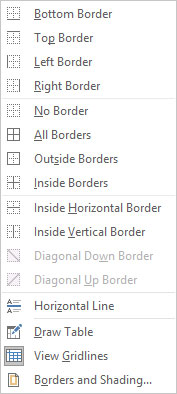
Τα μενού Borders και Shading.
Το τελευταίο στοιχείο στο μενού Borders καλεί το πλαίσιο διαλόγου Borders and Shading. Χρησιμοποιήστε αυτό το πλαίσιο διαλόγου για να αποκτήσετε μεγαλύτερη ευελιξία κατά τη μορφοποίηση περιγραμμάτων παραγράφου.
Για να εφαρμόσετε ένα περίγραμμα σε οποιαδήποτε ή όλες τις πλευρές μιας παραγράφου, ακολουθήστε τα εξής βήματα:
Τοποθετήστε τον δείκτη εισαγωγής σε μια παράγραφο.
Κάντε κλικ στην καρτέλα Αρχική σελίδα.
Στην ομάδα Paragraphs, κάντε κλικ στο τρίγωνο δίπλα στο κουμπί εντολής Borders.
Εμφανίζεται το μενού Borders.
Επιλέξτε ένα στυλ περιγράμματος από το μενού.
Για παράδειγμα, για να τοποθετήσετε μια γραμμή στο επάνω μέρος της παραγράφου, επιλέξτε Επάνω περίγραμμα.
Το περίγραμμα εφαρμόζεται χρησιμοποιώντας το στυλ γραμμής, το πάχος και το χρώμα που έχει οριστεί στο πλαίσιο διαλόγου Borders and Shading.
Για να εφαρμόσετε πολλές γραμμές, επιλέξτε και τα δύο στυλ περιγράμματος διαδοχικά. Για παράδειγμα, για να προσθέσετε γραμμές πάνω και κάτω από μια παράγραφο, επιλέξτε πρώτα την εντολή Top Border και, στη συνέχεια, κάντε ξανά κλικ στην εντολή Borders και επιλέξτε Bottom Border.
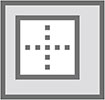
Για να κολλήσετε ένα πλαίσιο γύρω από μια παράγραφο, χρησιμοποιήστε την εντολή Outside Borders, που βρίσκεται στο μενού Borders. Όταν επιλέγονται πολλές παράγραφοι, το πλαίσιο τυλίγεται γύρω από την ομάδα.
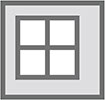
Εάν θέλετε να τοποθετήσετε πολλές παραγράφους στη σειρά και να διατηρήσετε γραμμές μεταξύ των παραγράφων, χρησιμοποιήστε την εντολή Όλα τα σύνορα αντί για το Outside Borders. Το εικονίδιο All Borders εμφανίζεται στο περιθώριο.
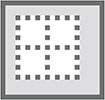
Για να αφαιρέσετε τη μορφή περιγράμματος από μία ή περισσότερες παραγράφους κειμένου, εφαρμόστε τη μορφή No Border: Επιλέξτε τις παραγράφους, κάντε κλικ στο κουμπί Borders και, στη συνέχεια, επιλέξτε No Border.
Για να αφαιρέσετε συγκεκριμένα μέρη ενός περιγράμματος, χρησιμοποιήστε το πλαίσιο διαλόγου Borders and Shading.
Στο Excel, είναι κρίσιμο να κατανοήσουμε τη διαφορά μεταξύ αναφορών και πινάκων εργαλείων για την αποτελεσματική ανάλυση και οπτικοποίηση δεδομένων.
Ανακαλύψτε πότε να χρησιμοποιήσετε το OneDrive για επιχειρήσεις και πώς μπορείτε να επωφεληθείτε από τον αποθηκευτικό χώρο των 1 TB.
Ο υπολογισμός του αριθμού ημερών μεταξύ δύο ημερομηνιών είναι κρίσιμος στον επιχειρηματικό κόσμο. Μάθετε πώς να χρησιμοποιείτε τις συναρτήσεις DATEDIF και NETWORKDAYS στο Excel για ακριβείς υπολογισμούς.
Ανακαλύψτε πώς να ανανεώσετε γρήγορα τα δεδομένα του συγκεντρωτικού πίνακα στο Excel με τέσσερις αποτελεσματικές μεθόδους.
Μάθετε πώς μπορείτε να χρησιμοποιήσετε μια μακροεντολή Excel για να αποκρύψετε όλα τα ανενεργά φύλλα εργασίας, βελτιώνοντας την οργάνωση του βιβλίου εργασίας σας.
Ανακαλύψτε τις Ιδιότητες πεδίου MS Access για να μειώσετε τα λάθη κατά την εισαγωγή δεδομένων και να διασφαλίσετε την ακριβή καταχώρηση πληροφοριών.
Ανακαλύψτε πώς να χρησιμοποιήσετε το εργαλείο αυτόματης σύνοψης στο Word 2003 για να συνοψίσετε εγγραφές γρήγορα και αποτελεσματικά.
Η συνάρτηση PROB στο Excel επιτρέπει στους χρήστες να υπολογίζουν πιθανότητες με βάση δεδομένα και πιθανότητες σχέσης, ιδανική για στατιστική ανάλυση.
Ανακαλύψτε τι σημαίνουν τα μηνύματα σφάλματος του Solver στο Excel και πώς να τα επιλύσετε, βελτιστοποιώντας τις εργασίες σας αποτελεσματικά.
Η συνάρτηση FREQUENCY στο Excel μετράει τις τιμές σε έναν πίνακα που εμπίπτουν σε ένα εύρος ή bin. Μάθετε πώς να την χρησιμοποιείτε για την κατανομή συχνότητας.





